Win7系统不能正常连接无线网络解决方法
Win7系统不能正常连接无线网络解决方法分享。有用户发现自己电脑开机了之后,无法进行正常的网络连接。那么无线网络无法正常连接是怎么回事呢?遇到这个问题的用户可以通过以下的操作方法来进行解决。
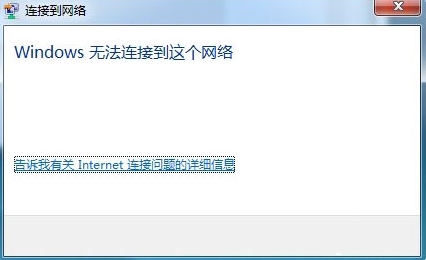
解决方法:
1、右键Windows桌面上的计算机图标,选择弹出菜单里的管理,如图所示:
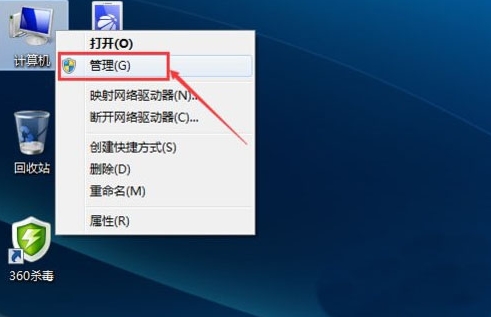
2、在计算机管理窗口里将服务和应用程序点开,然后点击下面的服务,如下图所示,如图所示:
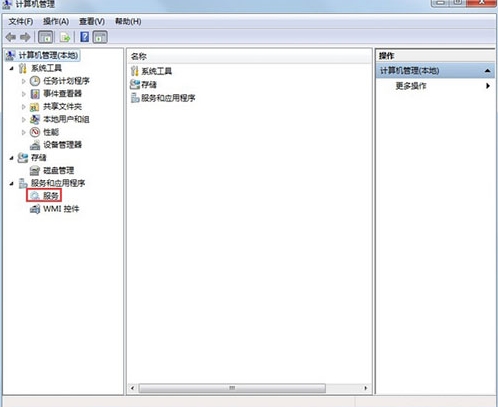
3、打开服务后,按下WL可以快速找到WLAN AutoConfig无线网络服务,点击该服务,然后选择重新启动服务;如图所示:
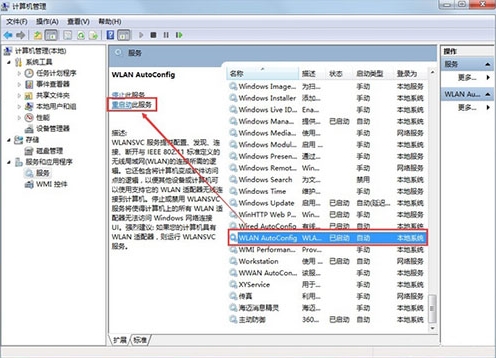
4、WLAN AutoConfig无线网络服务正在重新启动中。如图所示:
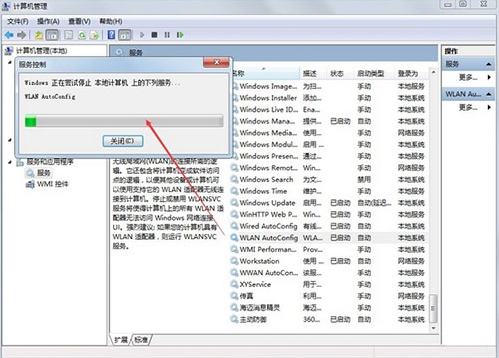
5、无线网络服务重新启动后,Windows就连接到这个网络了。
关于Win7系统不能正常连接无线网络解决方法就为大家分享到这里了,操作过程十分简单,用户们只需要按照上述方法步骤进行操作就可以了。
相关文章
- Win7 64位精简版稳定流畅优化系统下载(已永久激活)
- Win7怎么恢复出厂设置?Win7恢复出厂设置方法教学
- Win7精简版和旗舰版区别?Win7精简版和旗舰版详细介绍
- Win7禁止安装声卡驱动怎么回事?Win7声卡驱动安装被阻止解决方法
- Win7公用网络灰色无法更改怎么办?Win7公用网络灰色不能用解决方法
- 京东京造JDBook笔记本电脑怎么一键重装Win7系统操作教学
- Win7多重网络怎么解决?Win7多重网络彻底解决教程
- Win7计算机连接数量最大值怎么解决?三种方法解决
- Win7我的文档怎么改到d盘?Win7我的文档更改路径的方法
- Win7怎么安装最新版itunes?Win7安装不了新版itunes解决教程
- Win7插耳机没声音外放有声音解决方法
- Win7如何查看端口是否被占用?Win7查看端口占用情况
- Win7安装完后没有亮度调节怎么办?Win7找不到亮度调节解决方法
- Win7右键菜单没有nvidia选项怎么办?Win7右键菜单添加nvidia面板教学
- ThinkPad E14锐龙版重装Win7系统步骤图解
- Win7系统如何升级Win10?Win7升级Win10教程